bluetooth OPEL INSIGNIA BREAK 2019 Uporabniški priročnik
[x] Cancel search | Manufacturer: OPEL, Model Year: 2019, Model line: INSIGNIA BREAK, Model: OPEL INSIGNIA BREAK 2019Pages: 355, PDF Size: 9.72 MB
Page 150 of 355
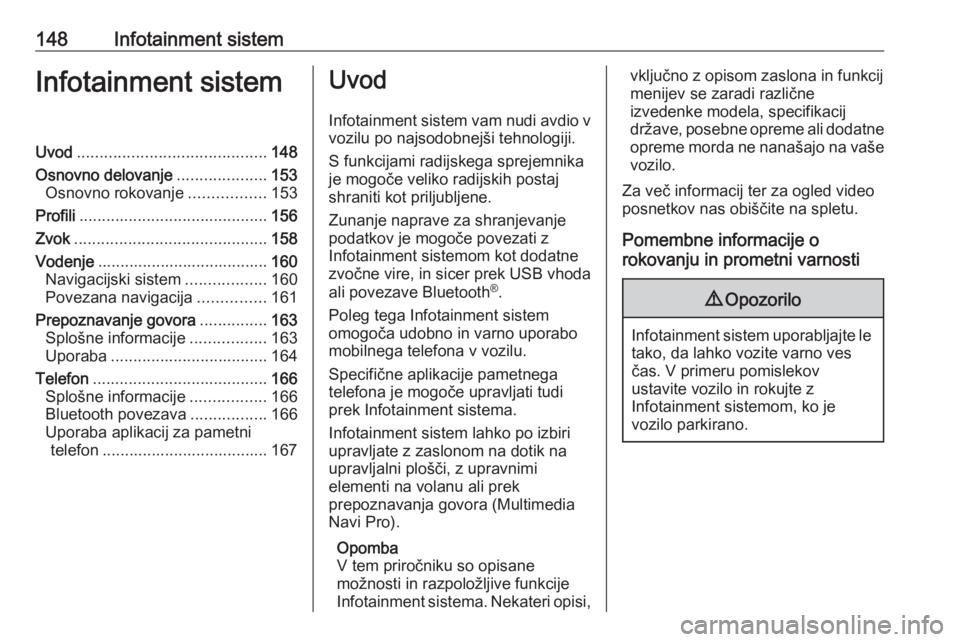
148Infotainment sistemInfotainment sistemUvod.......................................... 148
Osnovno delovanje ....................153
Osnovno rokovanje .................153
Profili .......................................... 156
Zvok ........................................... 158
Vodenje ...................................... 160
Navigacijski sistem ..................160
Povezana navigacija ...............161
Prepoznavanje govora ...............163
Splošne informacije .................163
Uporaba ................................... 164
Telefon ....................................... 166
Splošne informacije .................166
Bluetooth povezava .................166
Uporaba aplikacij za pametni telefon ..................................... 167Uvod
Infotainment sistem vam nudi avdio v vozilu po najsodobnejši tehnologiji.
S funkcijami radijskega sprejemnika
je mogoče veliko radijskih postaj
shraniti kot priljubljene.
Zunanje naprave za shranjevanje
podatkov je mogoče povezati z
Infotainment sistemom kot dodatne
zvočne vire, in sicer prek USB vhoda
ali povezave Bluetooth ®
.
Poleg tega Infotainment sistem
omogoča udobno in varno uporabo
mobilnega telefona v vozilu.
Specifične aplikacije pametnega
telefona je mogoče upravljati tudi
prek Infotainment sistema.
Infotainment sistem lahko po izbiri
upravljate z zaslonom na dotik na
upravljalni plošči, z upravnimi
elementi na volanu ali prek
prepoznavanja govora (Multimedia
Navi Pro).
Opomba
V tem priročniku so opisane
možnosti in razpoložljive funkcije
Infotainment sistema. Nekateri opisi,vključno z opisom zaslona in funkcij
menijev se zaradi različne
izvedenke modela, specifikacij
države, posebne opreme ali dodatne
opreme morda ne nanašajo na vaše
vozilo.
Za več informacij ter za ogled video
posnetkov nas obiščite na spletu.
Pomembne informacije o
rokovanju in prometni varnosti9 Opozorilo
Infotainment sistem uporabljajte le
tako, da lahko vozite varno ves
čas. V primeru pomislekov
ustavite vozilo in rokujte z
Infotainment sistemom, ko je
vozilo parkirano.
Page 160 of 355
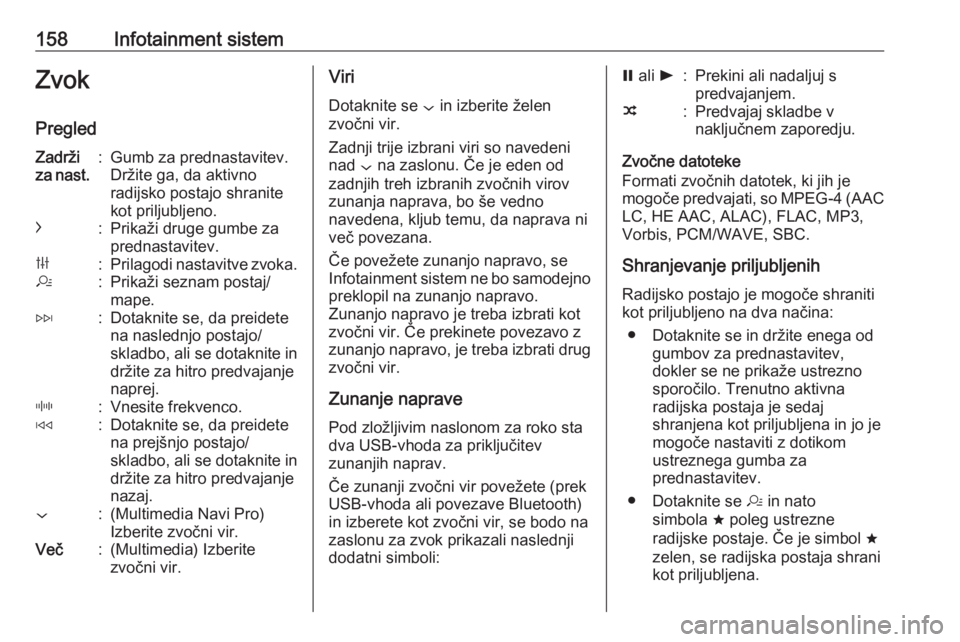
158Infotainment sistemZvok
PregledZadrži
za nast.:Gumb za prednastavitev.
Držite ga, da aktivno
radijsko postajo shranite
kot priljubljeno.c:Prikaži druge gumbe za
prednastavitev.b:Prilagodi nastavitve zvoka.a:Prikaži seznam postaj/
mape.e:Dotaknite se, da preidete
na naslednjo postajo/
skladbo, ali se dotaknite in držite za hitro predvajanje
naprej._:Vnesite frekvenco.d:Dotaknite se, da preidete
na prejšnjo postajo/
skladbo, ali se dotaknite in držite za hitro predvajanje
nazaj.::(Multimedia Navi Pro)
Izberite zvočni vir.Več:(Multimedia) Izberite
zvočni vir.Viri
Dotaknite se : in izberite želen
zvočni vir.
Zadnji trije izbrani viri so navedeni
nad : na zaslonu. Če je eden od
zadnjih treh izbranih zvočnih virov
zunanja naprava, bo še vedno
navedena, kljub temu, da naprava ni
več povezana.
Če povežete zunanjo napravo, se Infotainment sistem ne bo samodejno
preklopil na zunanjo napravo.
Zunanjo napravo je treba izbrati kot
zvočni vir. Če prekinete povezavo z
zunanjo napravo, je treba izbrati drug zvočni vir.
Zunanje naprave
Pod zložljivim naslonom za roko sta
dva USB-vhoda za priključitev
zunanjih naprav.
Če zunanji zvočni vir povežete (prek
USB-vhoda ali povezave Bluetooth)
in izberete kot zvočni vir, se bodo na
zaslonu za zvok prikazali naslednji
dodatni simboli:= ali l:Prekini ali nadaljuj s
predvajanjem.n:Predvajaj skladbe v
naključnem zaporedju.
Zvočne datoteke
Formati zvočnih datotek, ki jih je
mogoče predvajati, so MPEG-4 (AAC
LC, HE AAC, ALAC), FLAC, MP3,
Vorbis, PCM/WAVE, SBC.
Shranjevanje priljubljenih
Radijsko postajo je mogoče shraniti
kot priljubljeno na dva načina:
● Dotaknite se in držite enega od gumbov za prednastavitev,
dokler se ne prikaže ustrezno sporočilo. Trenutno aktivna
radijska postaja je sedaj
shranjena kot priljubljena in jo je
mogoče nastaviti z dotikom
ustreznega gumba za
prednastavitev.
● Dotaknite se a in nato
simbola ; poleg ustrezne
radijske postaje. Če je simbol ;
zelen, se radijska postaja shrani kot priljubljena.
Page 163 of 355
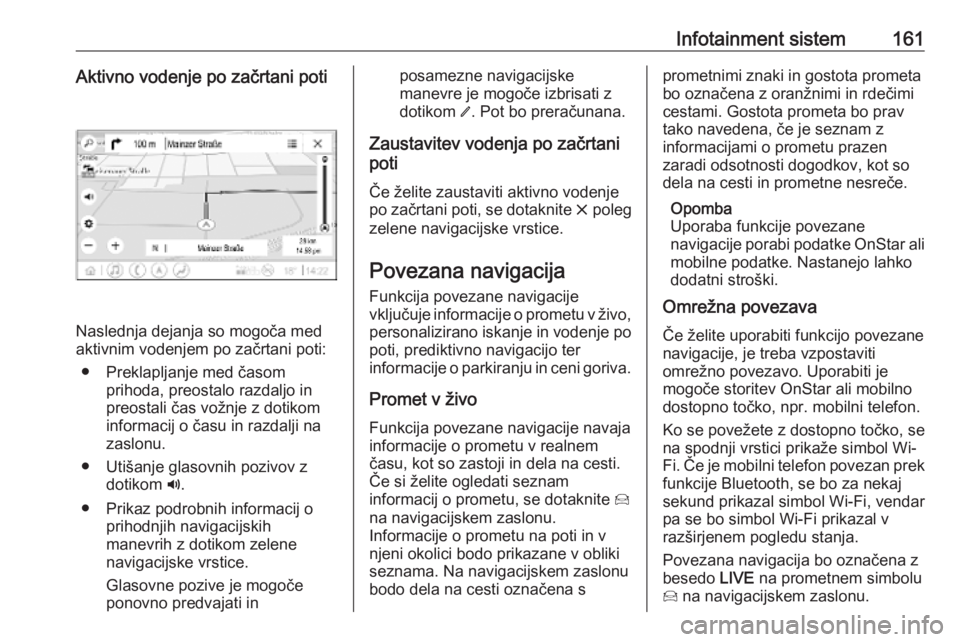
Infotainment sistem161Aktivno vodenje po začrtani poti
Naslednja dejanja so mogoča med
aktivnim vodenjem po začrtani poti:
● Preklapljanje med časom prihoda, preostalo razdaljo in
preostali čas vožnje z dotikom
informacij o času in razdalji na
zaslonu.
● Utišanje glasovnih pozivov z dotikom ?.
● Prikaz podrobnih informacij o prihodnjih navigacijskih
manevrih z dotikom zelene
navigacijske vrstice.
Glasovne pozive je mogoče
ponovno predvajati in
posamezne navigacijske
manevre je mogoče izbrisati z
dotikom /. Pot bo preračunana.
Zaustavitev vodenja po začrtani
poti
Če želite zaustaviti aktivno vodenje
po začrtani poti, se dotaknite & poleg
zelene navigacijske vrstice.
Povezana navigacija
Funkcija povezane navigacije
vključuje informacije o prometu v živo, personalizirano iskanje in vodenje po
poti, prediktivno navigacijo ter
informacije o parkiranju in ceni goriva.
Promet v živo
Funkcija povezane navigacije navaja
informacije o prometu v realnem
času, kot so zastoji in dela na cesti.
Če si želite ogledati seznam
informacij o prometu, se dotaknite 7
na navigacijskem zaslonu.
Informacije o prometu na poti in v
njeni okolici bodo prikazane v obliki
seznama. Na navigacijskem zaslonu
bodo dela na cesti označena sprometnimi znaki in gostota prometa
bo označena z oranžnimi in rdečimi
cestami. Gostota prometa bo prav
tako navedena, če je seznam z
informacijami o prometu prazen
zaradi odsotnosti dogodkov, kot so
dela na cesti in prometne nesreče.
Opomba
Uporaba funkcije povezane
navigacije porabi podatke OnStar ali
mobilne podatke. Nastanejo lahko
dodatni stroški.
Omrežna povezava
Če želite uporabiti funkcijo povezane
navigacije, je treba vzpostaviti
omrežno povezavo. Uporabiti je
mogoče storitev OnStar ali mobilno
dostopno točko, npr. mobilni telefon.
Ko se povežete z dostopno točko, se na spodnji vrstici prikaže simbol Wi-
Fi. Če je mobilni telefon povezan prek
funkcije Bluetooth, se bo za nekaj
sekund prikazal simbol Wi-Fi, vendar
pa se bo simbol Wi-Fi prikazal v
razširjenem pogledu stanja.
Povezana navigacija bo označena z
besedo LIVE na prometnem simbolu
7 na navigacijskem zaslonu.
Page 168 of 355
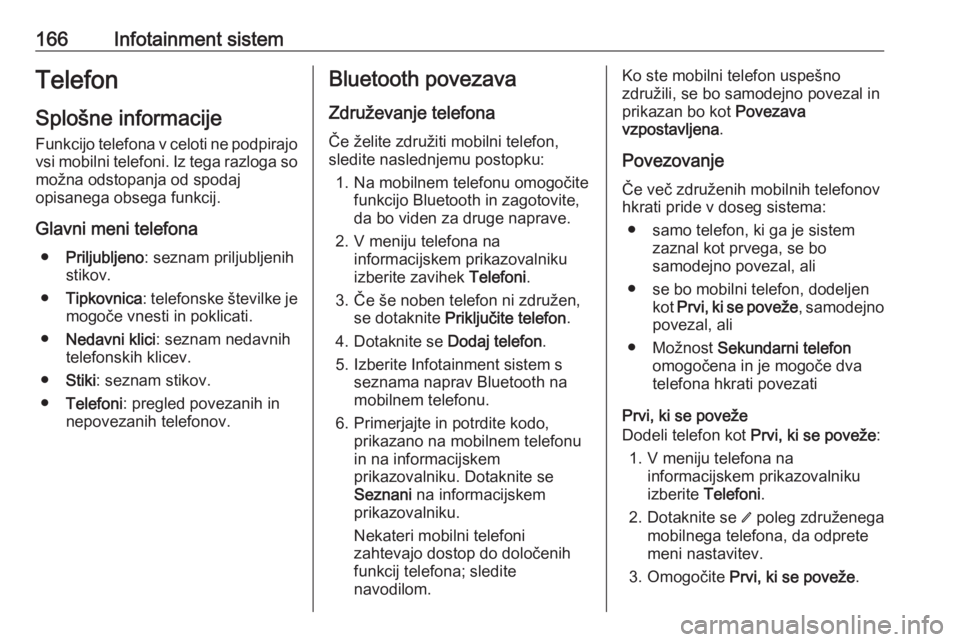
166Infotainment sistemTelefon
Splošne informacije Funkcijo telefona v celoti ne podpirajo
vsi mobilni telefoni. Iz tega razloga so možna odstopanja od spodaj
opisanega obsega funkcij.
Glavni meni telefona ● Priljubljeno : seznam priljubljenih
stikov.
● Tipkovnica : telefonske številke je
mogoče vnesti in poklicati.
● Nedavni klici : seznam nedavnih
telefonskih klicev.
● Stiki : seznam stikov.
● Telefoni : pregled povezanih in
nepovezanih telefonov.Bluetooth povezava
Združevanje telefona Če želite združiti mobilni telefon,sledite naslednjemu postopku:
1. Na mobilnem telefonu omogočite funkcijo Bluetooth in zagotovite,
da bo viden za druge naprave.
2. V meniju telefona na informacijskem prikazovalniku
izberite zavihek Telefoni.
3. Če še noben telefon ni združen, se dotaknite Priključite telefon .
4. Dotaknite se Dodaj telefon.
5. Izberite Infotainment sistem s seznama naprav Bluetooth na
mobilnem telefonu.
6. Primerjajte in potrdite kodo, prikazano na mobilnem telefonu
in na informacijskem
prikazovalniku. Dotaknite se
Seznani na informacijskem
prikazovalniku.
Nekateri mobilni telefoni
zahtevajo dostop do določenih
funkcij telefona; sledite
navodilom.Ko ste mobilni telefon uspešno
združili, se bo samodejno povezal in
prikazan bo kot Povezava
vzpostavljena .
Povezovanje
Če več združenih mobilnih telefonov
hkrati pride v doseg sistema:
● samo telefon, ki ga je sistem zaznal kot prvega, se bo
samodejno povezal, ali
● se bo mobilni telefon, dodeljen kot Prvi, ki se poveže , samodejno
povezal, ali
● Možnost Sekundarni telefon
omogočena in je mogoče dva
telefona hkrati povezati
Prvi, ki se poveže
Dodeli telefon kot Prvi, ki se poveže:
1. V meniju telefona na informacijskem prikazovalniku
izberite Telefoni .
2. Dotaknite se / poleg združenega
mobilnega telefona, da odprete
meni nastavitev.
3. Omogočite Prvi, ki se poveže .
Page 169 of 355
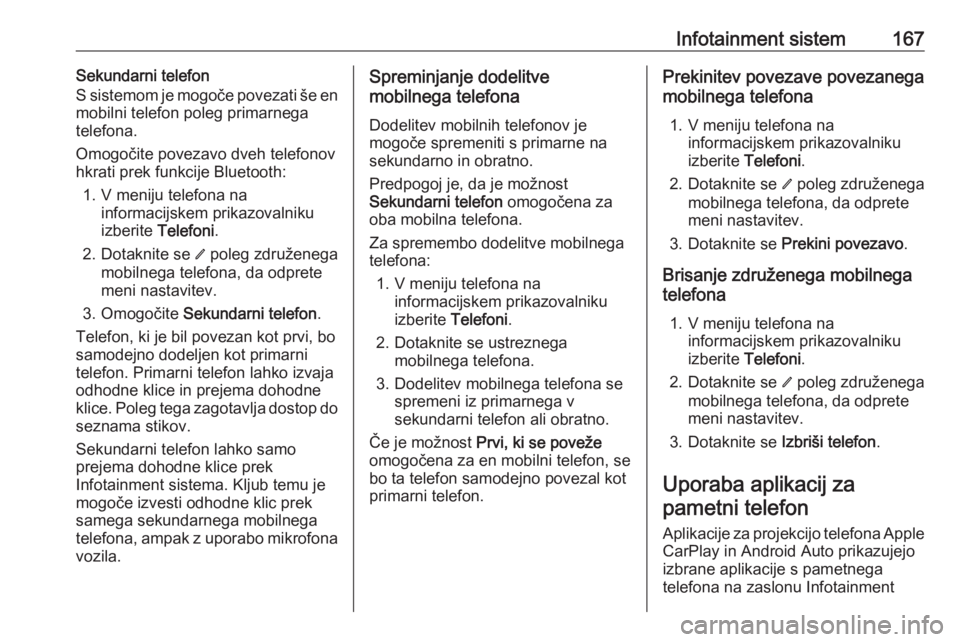
Infotainment sistem167Sekundarni telefon
S sistemom je mogoče povezati še en
mobilni telefon poleg primarnega
telefona.
Omogočite povezavo dveh telefonov
hkrati prek funkcije Bluetooth:
1. V meniju telefona na informacijskem prikazovalniku
izberite Telefoni .
2. Dotaknite se / poleg združenega
mobilnega telefona, da odprete
meni nastavitev.
3. Omogočite Sekundarni telefon .
Telefon, ki je bil povezan kot prvi, bo
samodejno dodeljen kot primarni
telefon. Primarni telefon lahko izvaja
odhodne klice in prejema dohodne
klice. Poleg tega zagotavlja dostop do
seznama stikov.
Sekundarni telefon lahko samo
prejema dohodne klice prek
Infotainment sistema. Kljub temu je
mogoče izvesti odhodne klic prek
samega sekundarnega mobilnega
telefona, ampak z uporabo mikrofona vozila.Spreminjanje dodelitve
mobilnega telefona
Dodelitev mobilnih telefonov je
mogoče spremeniti s primarne na sekundarno in obratno.
Predpogoj je, da je možnost
Sekundarni telefon omogočena za
oba mobilna telefona.
Za spremembo dodelitve mobilnega
telefona:
1. V meniju telefona na informacijskem prikazovalniku
izberite Telefoni .
2. Dotaknite se ustreznega mobilnega telefona.
3. Dodelitev mobilnega telefona se spremeni iz primarnega v
sekundarni telefon ali obratno.
Če je možnost Prvi, ki se poveže
omogočena za en mobilni telefon, se
bo ta telefon samodejno povezal kot
primarni telefon.Prekinitev povezave povezanega
mobilnega telefona
1. V meniju telefona na informacijskem prikazovalniku
izberite Telefoni .
2. Dotaknite se / poleg združenega
mobilnega telefona, da odprete
meni nastavitev.
3. Dotaknite se Prekini povezavo .
Brisanje združenega mobilnega
telefona
1. V meniju telefona na informacijskem prikazovalniku
izberite Telefoni .
2. Dotaknite se / poleg združenega
mobilnega telefona, da odprete
meni nastavitev.
3. Dotaknite se Izbriši telefon.
Uporaba aplikacij za pametni telefon
Aplikacije za projekcijo telefona Apple
CarPlay in Android Auto prikazujejo
izbrane aplikacije s pametnega
telefona na zaslonu Infotainment
Page 343 of 355
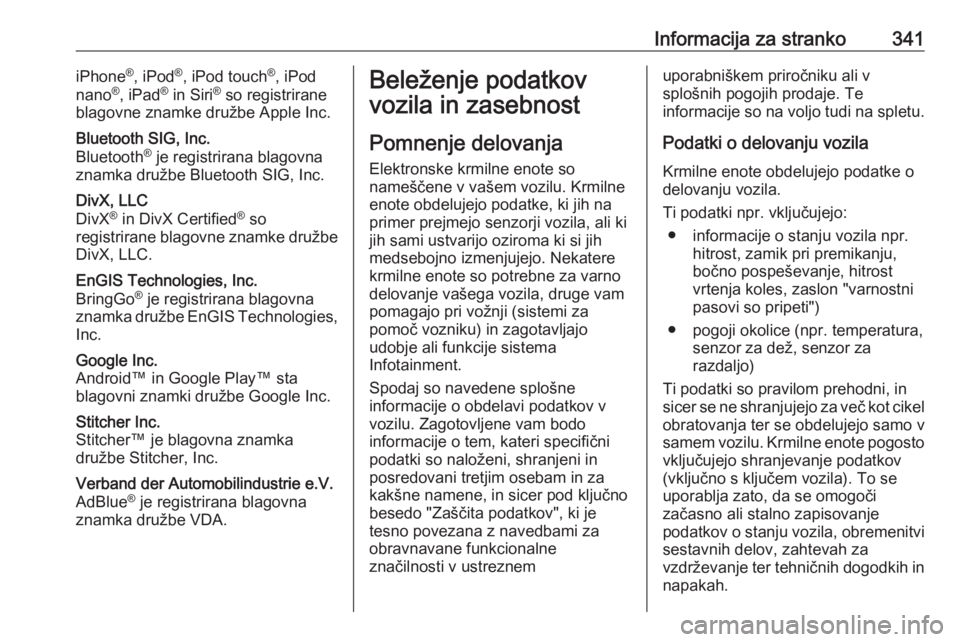
Informacija za stranko341iPhone®
, iPod ®
, iPod touch ®
, iPod
nano ®
, iPad ®
in Siri ®
so registrirane
blagovne znamke družbe Apple Inc.Bluetooth SIG, Inc.
Bluetooth ®
je registrirana blagovna
znamka družbe Bluetooth SIG, Inc.DivX, LLC
DivX ®
in DivX Certified ®
so
registrirane blagovne znamke družbe DivX, LLC.EnGIS Technologies, Inc.
BringGo ®
je registrirana blagovna
znamka družbe EnGIS Technologies,
Inc.Google Inc.
Android™ in Google Play™ sta
blagovni znamki družbe Google Inc.Stitcher Inc.
Stitcher™ je blagovna znamka
družbe Stitcher, Inc.Verband der Automobilindustrie e.V.
AdBlue ®
je registrirana blagovna
znamka družbe VDA.Beleženje podatkov
vozila in zasebnost
Pomnenje delovanja
Elektronske krmilne enote so
nameščene v vašem vozilu. Krmilne
enote obdelujejo podatke, ki jih na
primer prejmejo senzorji vozila, ali ki
jih sami ustvarijo oziroma ki si jih
medsebojno izmenjujejo. Nekatere
krmilne enote so potrebne za varno
delovanje vašega vozila, druge vam
pomagajo pri vožnji (sistemi za
pomoč vozniku) in zagotavljajo
udobje ali funkcije sistema
Infotainment.
Spodaj so navedene splošne
informacije o obdelavi podatkov v
vozilu. Zagotovljene vam bodo
informacije o tem, kateri specifični
podatki so naloženi, shranjeni in
posredovani tretjim osebam in za kakšne namene, in sicer pod ključno
besedo "Zaščita podatkov", ki je
tesno povezana z navedbami za
obravnavane funkcionalne
značilnosti v ustreznemuporabniškem priročniku ali v
splošnih pogojih prodaje. Te
informacije so na voljo tudi na spletu.
Podatki o delovanju vozila
Krmilne enote obdelujejo podatke o
delovanju vozila.
Ti podatki npr. vključujejo: ● informacije o stanju vozila npr. hitrost, zamik pri premikanju,
bočno pospeševanje, hitrost
vrtenja koles, zaslon "varnostni
pasovi so pripeti")
● pogoji okolice (npr. temperatura, senzor za dež, senzor za
razdaljo)
Ti podatki so pravilom prehodni, in
sicer se ne shranjujejo za več kot cikel obratovanja ter se obdelujejo samo v
samem vozilu. Krmilne enote pogosto vključujejo shranjevanje podatkov
(vključno s ključem vozila). To se
uporablja zato, da se omogoči
začasno ali stalno zapisovanje
podatkov o stanju vozila, obremenitvi
sestavnih delov, zahtevah za
vzdrževanje ter tehničnih dogodkih in napakah.
Page 348 of 355
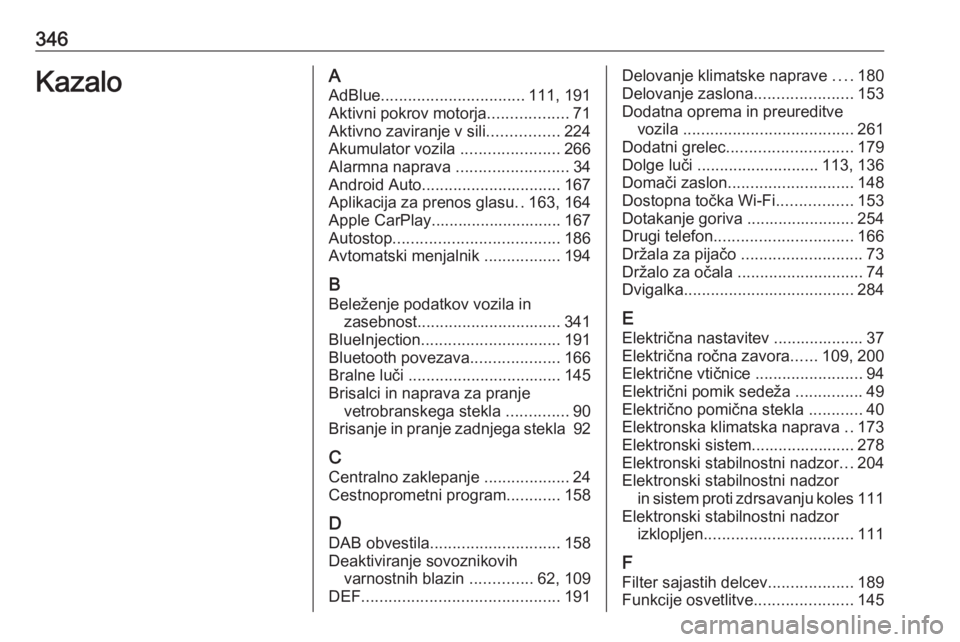
346KazaloAAdBlue ................................ 111, 191
Aktivni pokrov motorja ..................71
Aktivno zaviranje v sili ................224
Akumulator vozila ......................266
Alarmna naprava .........................34
Android Auto ............................... 167
Aplikacija za prenos glasu ..163, 164
Apple CarPlay............................. 167
Autostop ..................................... 186
Avtomatski menjalnik .................194
B Beleženje podatkov vozila in zasebnost ................................ 341
BlueInjection ............................... 191
Bluetooth povezava ....................166
Bralne luči .................................. 145
Brisalci in naprava za pranje vetrobranskega stekla ..............90
Brisanje in pranje zadnjega stekla 92
C Centralno zaklepanje ...................24
Cestnoprometni program ............158
D DAB obvestila ............................. 158
Deaktiviranje sovoznikovih varnostnih blazin ..............62, 109
DEF ............................................ 191Delovanje klimatske naprave ....180
Delovanje zaslona ......................153
Dodatna oprema in preureditve vozila ...................................... 261
Dodatni grelec ............................ 179
Dolge luči ........................... 113, 136
Domači zaslon ............................ 148
Dostopna točka Wi-Fi .................153
Dotakanje goriva ........................ 254
Drugi telefon ............................... 166
Držala za pijačo ........................... 73
Držalo za očala ............................ 74
Dvigalka ...................................... 284
E
Električna nastavitev .................... 37
Električna ročna zavora ......109, 200
Električne vtičnice ........................94
Električni pomik sedeža ...............49
Električno pomična stekla ............40
Elektronska klimatska naprava ..173
Elektronski sistem....................... 278
Elektronski stabilnostni nadzor ...204
Elektronski stabilnostni nadzor in sistem proti zdrsavanju koles 111
Elektronski stabilnostni nadzor izklopljen ................................. 111
F
Filter sajastih delcev ...................189
Funkcije osvetlitve ......................145
Page 352 of 355
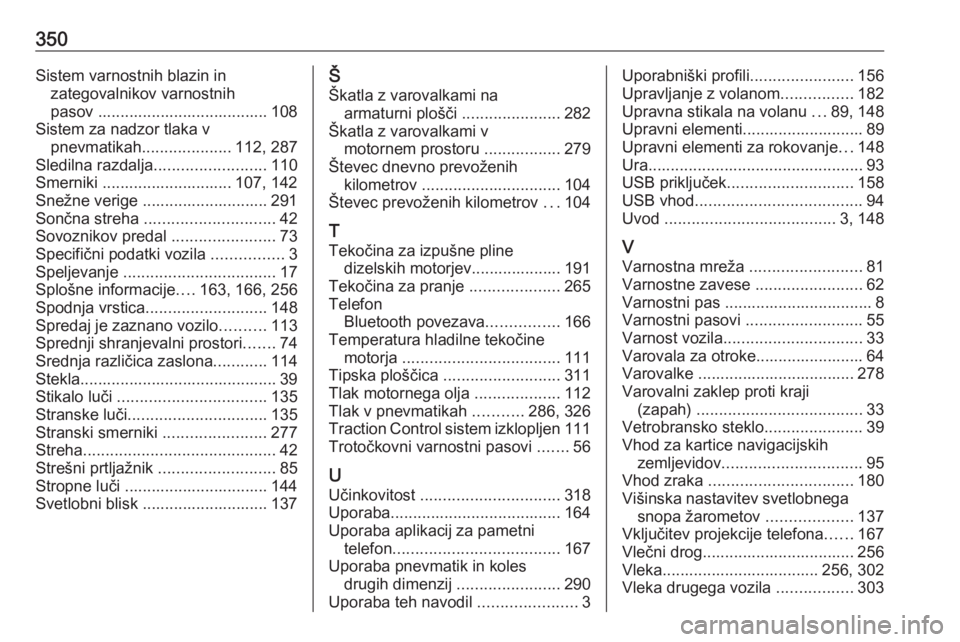
350Sistem varnostnih blazin inzategovalnikov varnostnih
pasov ...................................... 108
Sistem za nadzor tlaka v pnevmatikah .................... 112, 287
Sledilna razdalja .........................110
Smerniki ............................. 107, 142
Snežne verige ............................ 291
Sončna streha ............................. 42
Sovoznikov predal .......................73
Specifični podatki vozila ................3
Speljevanje .................................. 17
Splošne informacije ....163, 166, 256
Spodnja vrstica ........................... 148
Spredaj je zaznano vozilo ..........113
Sprednji shranjevalni prostori .......74
Srednja različica zaslona ............114
Stekla............................................ 39
Stikalo luči ................................. 135
Stranske luči ............................... 135
Stranski smerniki .......................277
Streha ........................................... 42
Strešni prtljažnik .......................... 85
Stropne luči ................................ 144
Svetlobni blisk ............................ 137Š
Škatla z varovalkami na armaturni plošči ......................282
Škatla z varovalkami v motornem prostoru .................279
Števec dnevno prevoženih kilometrov ............................... 104
Števec prevoženih kilometrov ...104
T
Tekočina za izpušne pline dizelskih motorjev.................... 191
Tekočina za pranje ....................265
Telefon Bluetooth povezava ................166
Temperatura hladilne tekočine motorja ................................... 111
Tipska ploščica .......................... 311
Tlak motornega olja ...................112
Tlak v pnevmatikah ...........286, 326
Traction Control sistem izklopljen 111
Trotočkovni varnostni pasovi .......56
U Učinkovitost ............................... 318
Uporaba ...................................... 164
Uporaba aplikacij za pametni telefon ..................................... 167
Uporaba pnevmatik in koles drugih dimenzij .......................290
Uporaba teh navodil ......................3Uporabniški profili .......................156
Upravljanje z volanom ................182
Upravna stikala na volanu ...89, 148
Upravni elementi........................... 89
Upravni elementi za rokovanje ...148
Ura ................................................ 93
USB priključek ............................ 158
USB vhod ..................................... 94
Uvod ...................................... 3, 148
V
Varnostna mreža .........................81
Varnostne zavese ........................62
Varnostni pas ................................. 8
Varnostni pasovi ..........................55
Varnost vozila ............................... 33
Varovala za otroke........................ 64
Varovalke ................................... 278
Varovalni zaklep proti kraji (zapah) ..................................... 33
Vetrobransko steklo ......................39
Vhod za kartice navigacijskih zemljevidov ............................... 95
Vhod zraka ................................ 180
Višinska nastavitev svetlobnega snopa žarometov ...................137
Vključitev projekcije telefona ......167
Vlečni drog.................................. 256
Vleka................................... 256, 302
Vleka drugega vozila .................303